IPhone on jo kauan pystynyt vangitsemaan HDR: nkuvat. HDR-valokuvat ovat periaatteessa kolme kuvaa, jotka on otettu ja yhdistetty yhdeksi paremman näköisen valokuvan tuottamiseksi. Jos haluat tuoda HDR-valokuvia iPhonesta Windows 10 -työpöydälle, löydät sen hallintaa melko helpoksi. Valokuvat tuodaan JPG-muodossa.
iPhone HDR -kaappausasetukset
Ennen kuin voit tuoda HDR-valokuvia iPhonesta,sinun on ensin varmistettava, että HDR on käytössä, kun otat kuvaa. Koska käytät Windows 10 -järjestelmää, HDR-valokuvien tuomiseen käytetyt menetelmät eivät korosta niitä sellaisenaan, joten saattaa olla hyvä idea poistaa käytöstä Pysäytä normaali valokuva -vaihtoehto. IPhone tallentaa vain valokuvan HDR-version eikä normaalia, ei-HDR-versiota. Et voi palata takaisin normaaliversioon valokuvasta, jos sen tallentaminen on poistettu käytöstä kuvan ottamisen aikana.

Kun olet ottamassa valokuvaa, napauta HDR-vaihtoehtoa kameranäkymän etsimen yläosassa ja kosketa Päällä-painiketta. Automaattinen vaihtoehto jättää iOS: n päättämään, milloin HDR-kuvaa tarvitaan.
Tuo HDR-valokuvat iPhonesta
On olemassa kaksi suhteellisen yksinkertaista menetelmääHDR-valokuvien tuominen iPhonesta. Ensimmäinen on kopioimalla se kameratelasta ja toinen käyttämällä Valokuvat-sovelluksen Tuo-toimintoa. On olemassa paljon muita sovelluksia, jotka voivat tuoda näitä valokuvia, mutta nämä kaksi vaihtoehtoa ovat yksinkertaisimpia ja toimivat hyvin.
Kopioi Camera Rollista
Liitä iPhone tietokoneeseen ja avaa seFile Explorer. Katso kameratelaa läpi, kunnes löydät kuvan, jonka haluat tuoda. Kopioi se ja liitä se minne haluat. Jos valitsit alkuperäisen kuvan tallentamisen iPhonellesi, näet siitä kaksi kappaletta. Kopioi ne molemmat ja vertaamalla niitä voit kertoa mikä on HDR-valokuva.
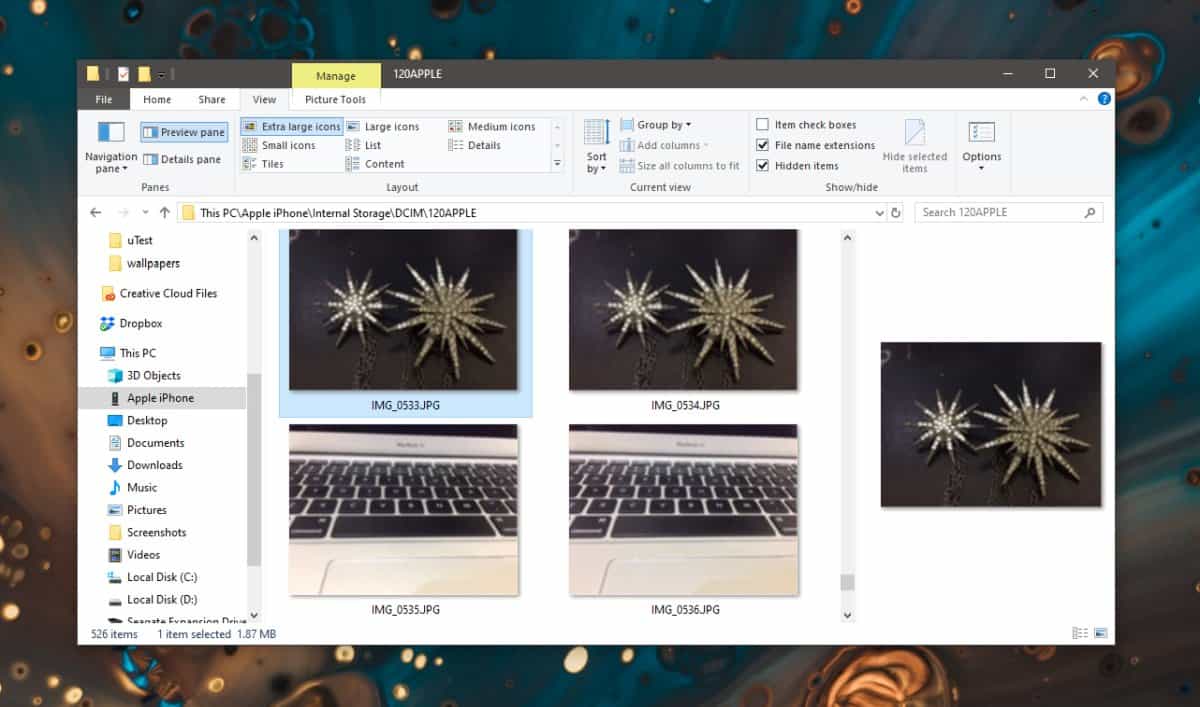
Tuo valokuviin
Avaa Valokuvat-sovellus ja avaa iPhone. Kytke se tietokoneeseen. Napsauta Valokuvat-sovelluksen oikeassa yläkulmassa olevaa Tuo-vaihtoehtoa. Siinä luetellaan kaikki laitteet, joista voit tuoda valokuvia. Valitse iPhone ja anna Valokuvat-sovelluksen skannata valokuvia.
Kun olet skannannut, valitse tuotavat HDR-valokuvat. ja napsauta Tuo valitut.
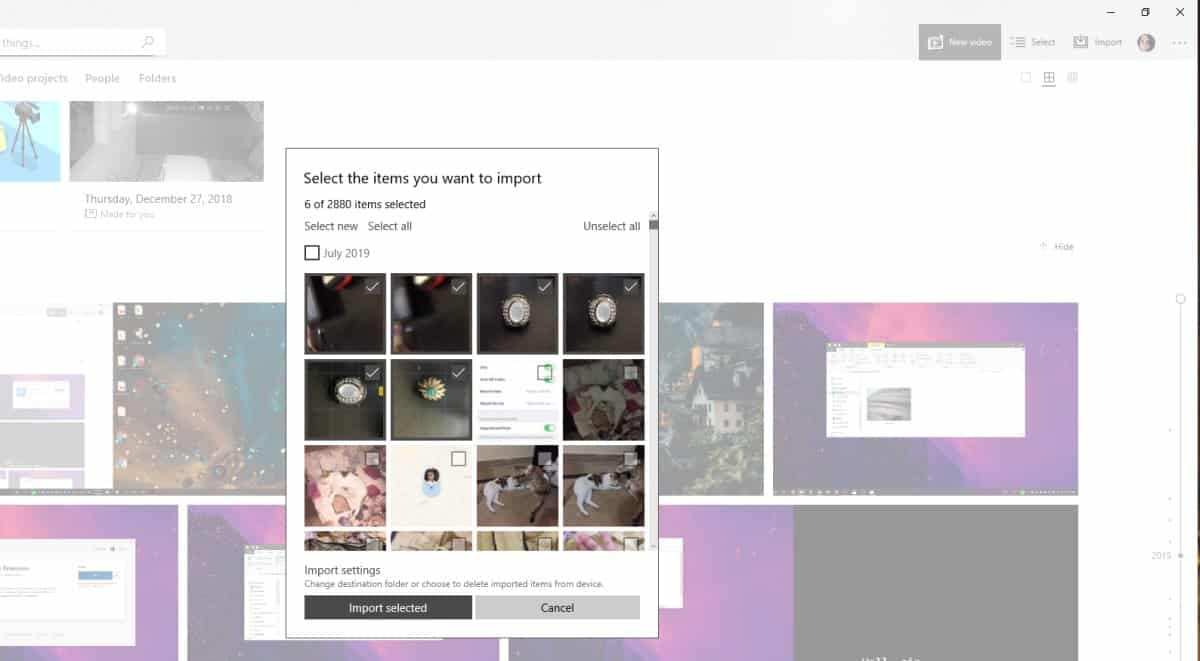
Se tekee tempun.
Yksittäisten HDR-valokuvien tuominen
Kolme kuvaa otetaan lopullisen HDR: n luomiseksivalokuva ja monet käyttäjät haluavat saada nämä kolme kuvaa viimeisen kuvan lisäksi. Valitettavasti iOS ei salli sinun käyttää niitä, edes Mac-tietokoneessa. Lopullinen valokuva on kaikki mitä voit saada. Voit käyttää kolmannen osapuolen HDR-sovellusta iPhonellasi. Se voi antaa sinun saada kaikki kolme kuvaa, mutta varastot iOS-sovellukset eivät.













Kommentit